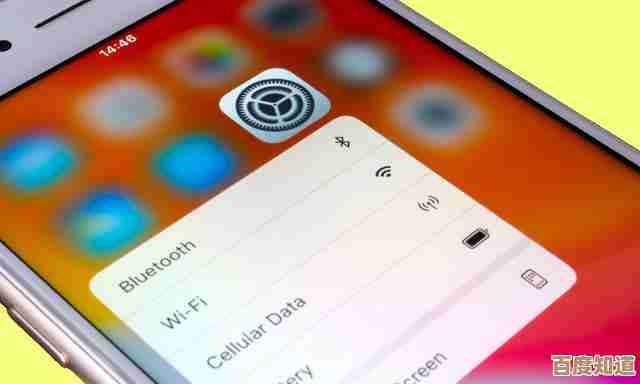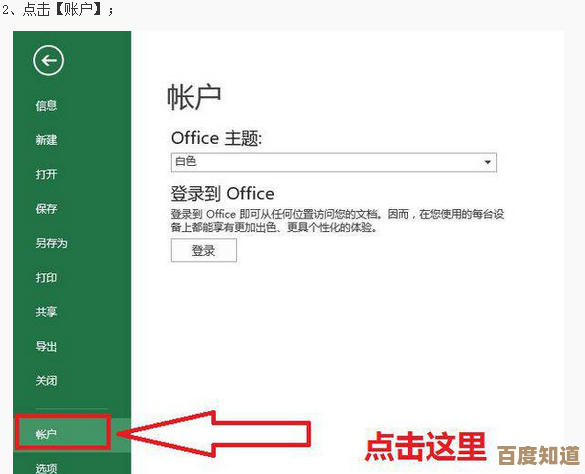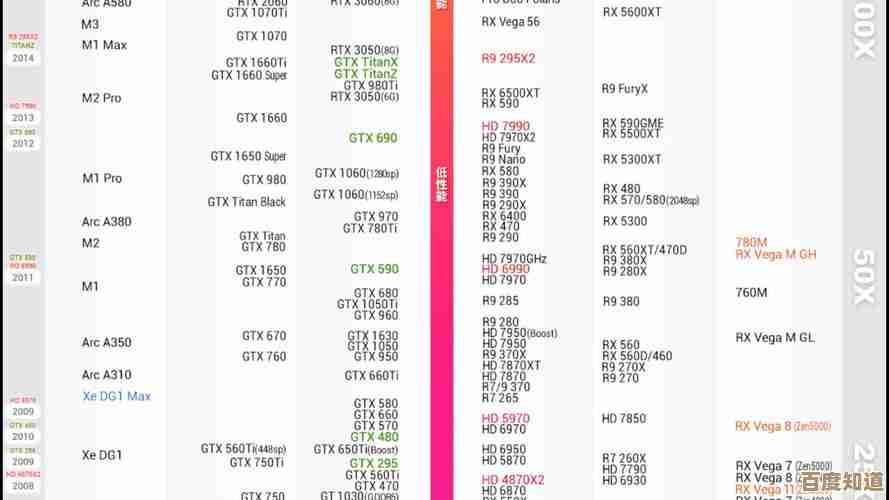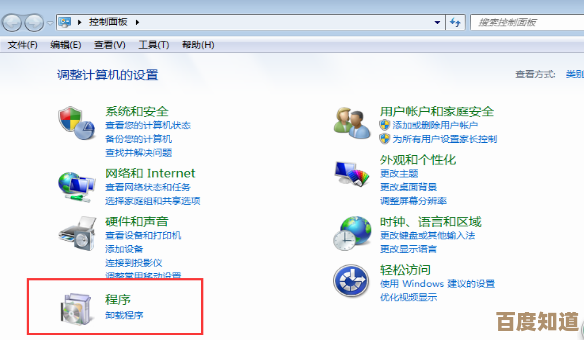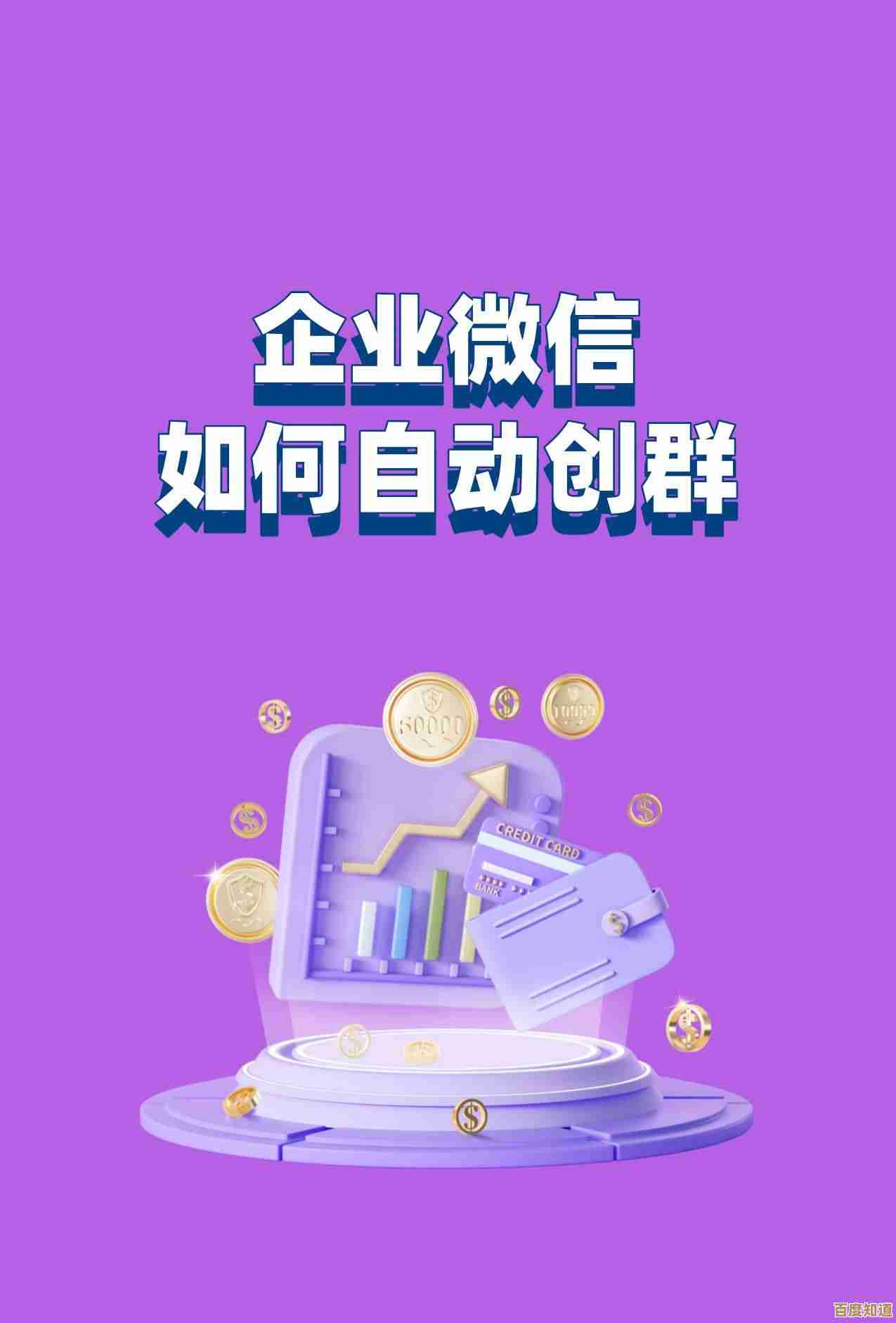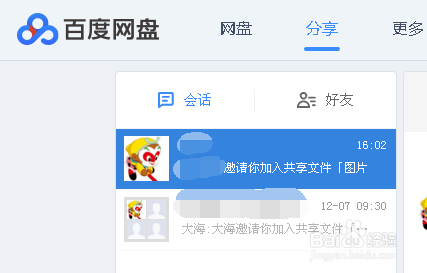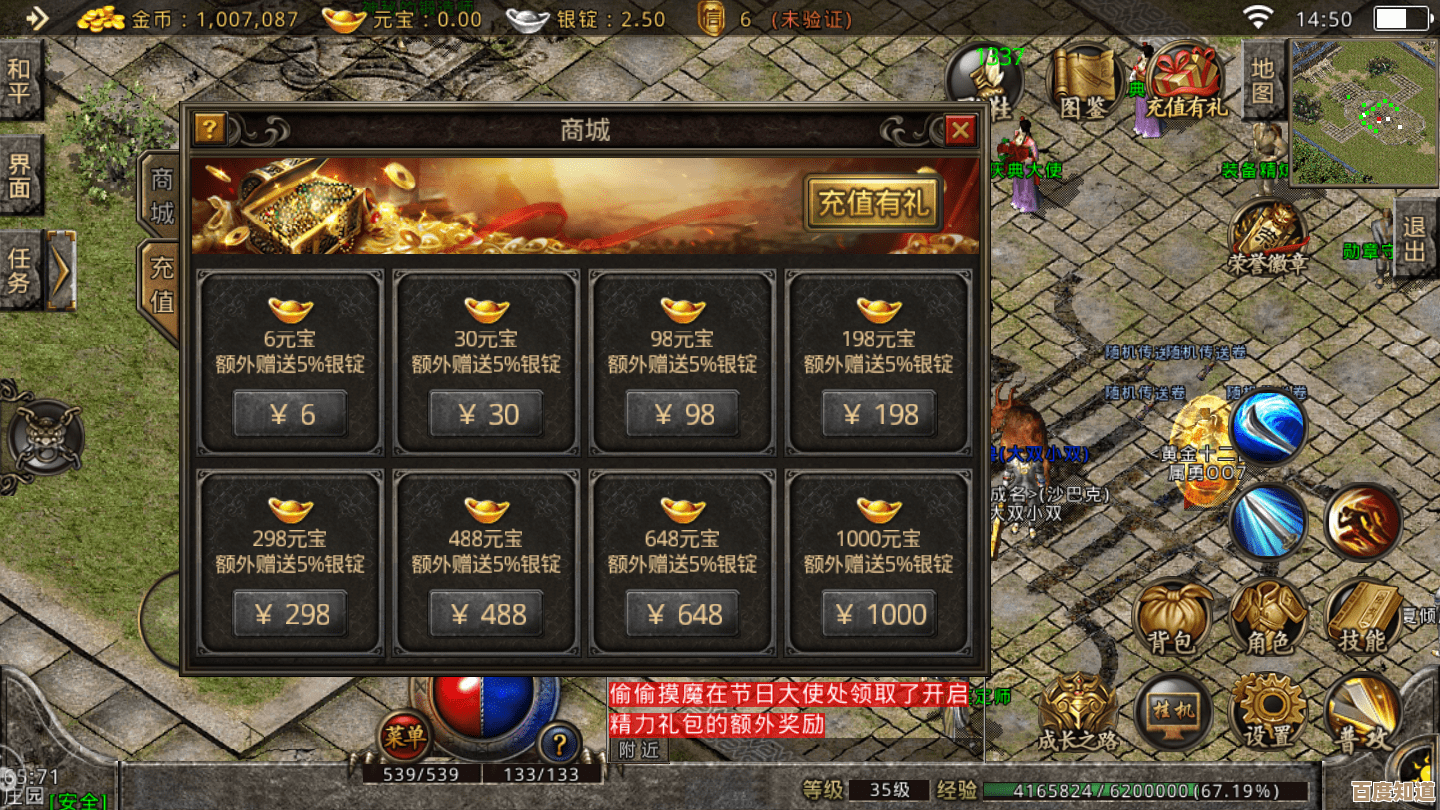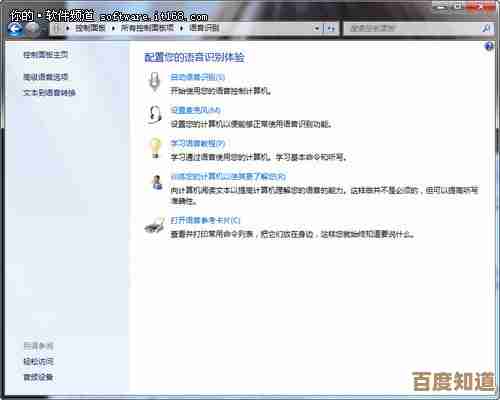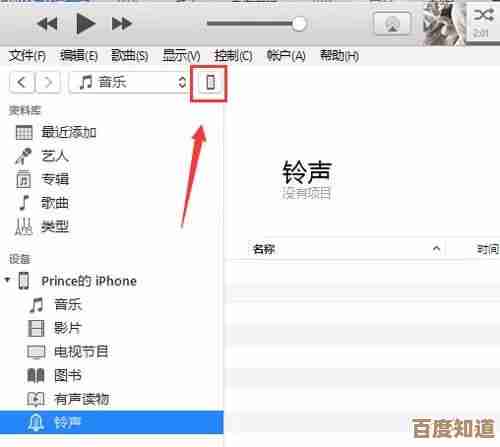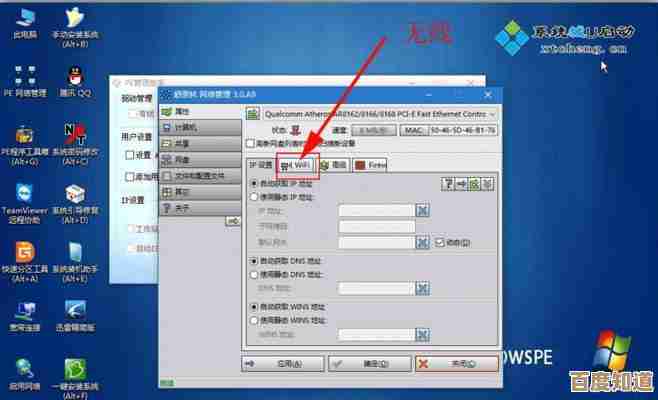鸿蒙系统完整安装教程:从准备到成功启动的实用指南
- 游戏动态
- 2025-11-04 11:36:53
- 8
首先需要明确一点,目前华为官方为手机和平板等主要设备提供的鸿蒙系统升级,绝大多数是通过官方渠道推送的OTA(空中下载)更新来完成,并不需要用户手动下载完整的系统包进行复杂的刷机操作,本指南将主要围绕这种最常用、最安全的官方升级方式展开,并简要提及特殊情况下的其他方法,所有信息均参考自华为官方消费者业务网站的支持页面和官方公告。
第一步:升级前的准备工作
这是整个过程中最关键的一步,准备工作做得好,可以避免绝大多数意外情况,请务必耐心完成以下所有检查。
-
确认您的设备是否在升级名单内:鸿蒙系统并非支持所有华为旧款机型,您需要首先访问华为官方“我的华为”App(在较早的机型上可能叫“服务”App),在“升级尝鲜”或“软件更新”板块中,查看您的设备型号是否在官方公布的鸿蒙系统升级计划列表中,这是最重要的前提。
-
备份您的所有重要数据:虽然官方升级过程通常不会导致数据丢失,但为了防止任何极低概率的意外发生,强烈建议您在升级前完整备份数据,您可以使用华为手机助手(通过USB数据线连接电脑进行备份)、云空间备份,或者将重要文件如照片、联系人、文档等手动拷贝到电脑或移动硬盘中,这是对自己数据负责的必要步骤。
-
确保电量充足和网络稳定:官方建议设备电池电量保持在50%以上再进行升级,如果电量过低,在升级过程中突然关机,可能会导致系统损坏,造成无法开机的严重问题,系统更新包通常较大(几个GB),请确保您连接了一个稳定且速度较快的Wi-Fi网络,避免使用移动数据,以免产生高额流量费用且下载不稳定。
-
预留足够的存储空间:检查您的手机存储空间是否充足,升级过程需要下载更新包并解压,会占用大量临时空间,如果空间不足,升级流程将无法开始,建议至少预留8GB-10GB的可用空间,清理掉不必要的文件和应用缓存后再进行操作。
第二步:开始升级操作

当一切准备就绪后,升级过程其实非常简单,几乎是自动化的。
-
进入设置界面:在您的华为手机上,打开“设置”应用。
-
找到软件更新:在设置菜单中,向下滑动找到“系统和更新”选项,点击进入,然后选择“软件更新”。
-
检查更新:系统会自动连接到官方服务器检查是否有可用的新版本,如果您的设备已经可以升级到鸿蒙系统,这里会提示有新的系统版本可供下载,点击“下载并安装”即可。
-
等待下载与安装:手机会开始下载更新包,下载完成后,通常会提示您安排安装时间(例如在夜间2点到4点间自动安装),您也可以选择“立即安装”,手机会自动重启并进入更新界面,屏幕上会显示一个进度条,此时您需要做的就是将手机平稳放置,不要进行任何操作,耐心等待它完成,整个过程可能需要10到30分钟不等。
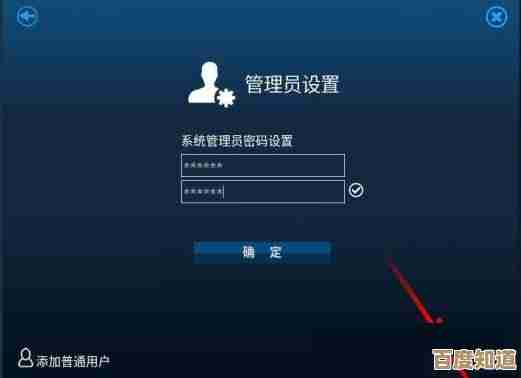
-
成功启动并初始化:当进度条走完,手机会再次自动重启,这次重启后,您将看到全新的鸿蒙系统开机画面,进入桌面后,系统可能还会进行一些简单的初始化设置,按照屏幕提示操作即可。
关于其他安装方式的说明
除了上述OTA推送升级,网上可能流传着一些通过“固件”强制刷机的方式,这些方法通常适用于无法正常收到推送的极特殊情况,或者是一些开发者用于测试的目的,但这种方法操作复杂,风险极高,一旦步骤出错或固件版本不匹配,极易导致手机“变砖”(无法开机),华为官方并不向普通用户推荐或提供这种方式的指导,所有相关信息都强烈建议用户以官方渠道为准,切勿轻易尝试非官方流出的刷机包和教程。
升级后的初步体验
成功升级到鸿蒙系统后,您会发现界面风格与之前的EMUI有些相似,但底层已经完全不同,您可以探索一下鸿蒙的特色功能,万能卡片”可以让应用信息直接显示在桌面上,“控制中心”将音频、网络和智能设备控制整合在一起,操作更便捷,以及更强大的“超级终端”功能,可以轻松实现手机、平板、电脑、耳机等设备的协同工作。
对于绝大多数用户,升级鸿蒙系统就是一个“检查更新-下载-安装”的简单过程,只要做好充分的准备工作,整个过程安全、顺畅,您就能轻松体验到鸿蒙操作系统带来的新特性。
本文由畅苗于2025-11-04发表在笙亿网络策划,如有疑问,请联系我们。
本文链接:http://waw.haoid.cn/yxdt/56431.html